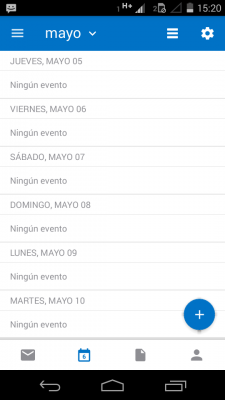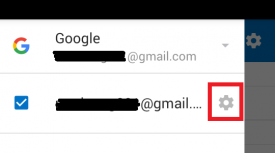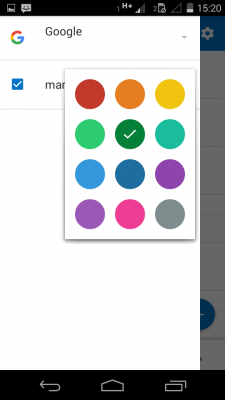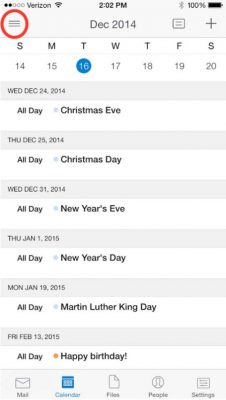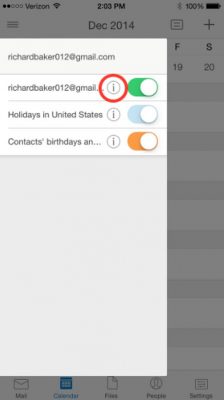Estamos en condiciones de anunciar una nueva versión de Outlook para Android Wear, el smartphone con forma de reloj.
 Así, Microsoft, intenta ponerse a la altura de las circunstancias desarrollando una aplicación para relojes inteligentes acorde a los tiempos que corren y a medida de este tipo de dispositivos.
Así, Microsoft, intenta ponerse a la altura de las circunstancias desarrollando una aplicación para relojes inteligentes acorde a los tiempos que corren y a medida de este tipo de dispositivos.
En realidad, ya existe una versión disponible y que puede ser utilizada. No obstante, con el paso del tiempo y el uso los usuarios han reportado diferentes inconvenientes como así también errores de desarrollo.
Como podrás ver, una reformulación en la aplicación le dará a la empresa y a los desarrolladores mejores herramientas con las cuales complacer a los usuarios finales.
Cambios en Outlook para Android Wear
Tal vez, más allá de los cambios de fondo y los bugs encontrados y los problemas de uso reportados la principal novedad esté en la estética.
Esto se debe a que el nuevo diseño incluirá una serie de colores que podremos aplicar a nuestro reloj inteligente. Entre ellos se encuentra el negro, blanco, azul, amarillo, el rojo y otros más hasta completar un total de ocho.
Además de esto es posible comenzar a visualizar en la pantalla principal de nuestro reloj inteligente los eventos que hayamos programado en el calendario.
Estos se visualizarán de diferentes maneras incluyendo un texto que recorrerá el borde del reloj (de su pantalla). Esto servirá tanto para los eventos prontos a cumplirse como para aquellos futuros.
Algo que no es una novedad está referido a la lectura de correos electrónicos directamente en la pantalla del reloj. Mediante una sola pulsación es posible acceder a uno u otro mensaje para su lectura.
Conclusiones sobre Outlook para Android Wear
Definitivamente se ha hecho un buen trabajo con esta aplicación y se vuelve una herramienta muy importante para aquellos que la requieren.
 Desde aquí valoramos sobre todo aquellos cambios que no están referidos a la estética sino que más bien hacen al correcto uso del sistema.
Desde aquí valoramos sobre todo aquellos cambios que no están referidos a la estética sino que más bien hacen al correcto uso del sistema.
Ya que se trata de la primera actualización importante que ha lanzado Microsoft sobre Outlook para Android Wear consideramos que debías estar al tanto de ello.
Si aún no realizaste la actualización tal vez sea un buen momento para hacerlo y así comenzar a disfrutar de las virtudes que ofrece esta nueva versión.

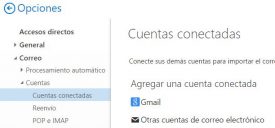
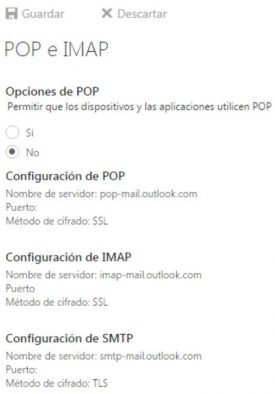
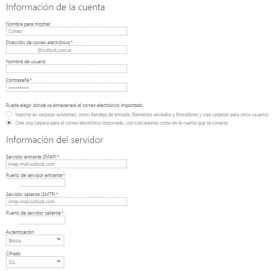
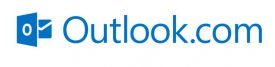 Nos referimos a aquellos filtros personalizados que hayas establecido de forma particular para que cuenta, tampoco para los generales sí de cuentas empresariales hablamos, se trata de aquellos automatizados por el sistema.
Nos referimos a aquellos filtros personalizados que hayas establecido de forma particular para que cuenta, tampoco para los generales sí de cuentas empresariales hablamos, se trata de aquellos automatizados por el sistema.